Начини инсталирања управљачког програма за Ви-Фи адаптер ТП-Линк ТЛ-ВН821Н
За рад било ког уређаја спојеног на рачунар потребан је посебан софтвер - возач, па бисте требали схватити како га инсталирати за Ви-Фи адаптер ТП-Линк ТЛ-ВН821Н.
Садржај
Опције инсталирања софтвера за ТП-Линк ТЛ-ВН821Н
Постоји неколико начина да ваш Ви-Фи адаптер доведе у потпуно функционално стање. Вриједно је разврстати све како бисте имали избор.
Метод 1: Службена веб страница
Прва ствар коју треба да урадите када се суочите са потребом инсталирања софтвера јесте да пређете на службену веб локацију произвођача уређаја. Ту је да можете пронаћи драјвер који ће бити сигуран за ваш рачунар и апсолутно погодан за уређај.
- Па, идемо званични сајт ТП-Линк .
- У заглављу сајта пронађемо ставку "Подршка" , кликните и идите даље.
- У средини отворене странице налази се прозор за унос модела вашег Ви-Фи адаптера. Напишите "ТЛ-ВН821Н" у траци за претрагу и кликните на икону помоћу лупе.
- На сајту се налазе две личне странице за Ви-Фи адаптер, прелазимо на ону која у потпуности одговара моделу уређаја, кликом на слику.
- Након преласка, потребно је поново кликнути на дугме "Подршка" , али не на оном који се налази у заглављу странице, већ на личном.
- Важна тачка у подешавању Ви-Фи адаптера ТП-Линк ТЛ-ВН821Н је избор његове верзије. У овом тренутку их има троје. На предњој страни кутије налази се број верзије.
- После тога, поново смо пребачени на нову страницу на којој требамо пронаћи икону "Дривер" и направити један клик на њега.
- У завршној фази претраживања возача потребно је само кликнути на име управљачког програма и започети преузимање. Најважније је изабрати прави оперативни систем. Поново, ако имате Виндовс 7 или, на пример, 8, најбоље је да изаберете управљачки програм где су комбиновани. За преузимање кликните на име управљачког програма.
- Архива је учитана, која садржи управљачке програме. Да бисте успешно наставили рад, отворите је и покрените датотеку помоћу екстензије ЕКСЕ.
- Након тога, чаробњак за подешавање се отвори пре нас. Први пут - поздравни екран. Кликните на "Даље" .
- Даље ће све бити изузетно једноставно. Чаробњак за подешавање покреће поступак откривања повезаног Ви-Фи адаптера на рачунару.
- Инсталација не траје пуно времена и почиње одмах након откривања уређаја.

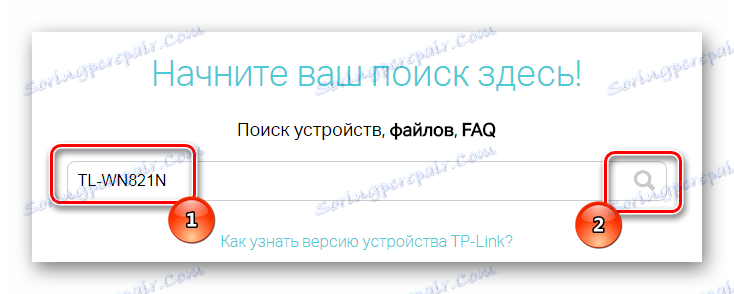
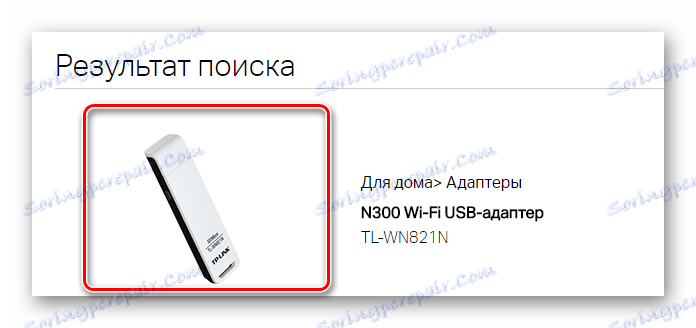
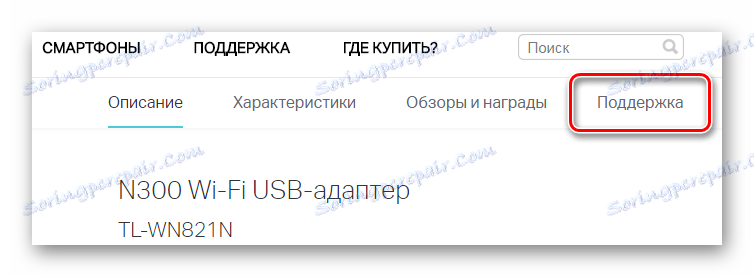
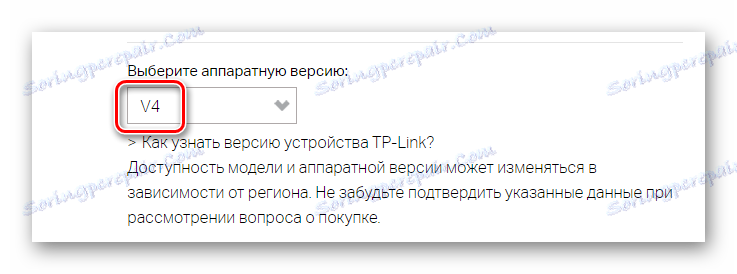


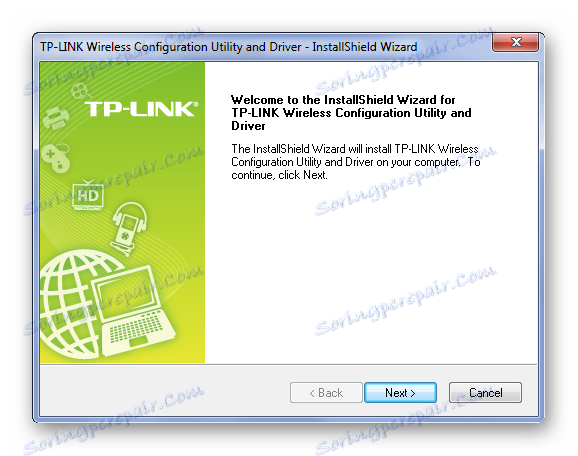
Овакав начин преузимања преко званичне веб странице може се узети у обзир. Али он је само један од неколико, па вам саветујемо да се упознате са свима.
Метод 2: службено корисничко средство
Такође можете конфигурирати Ви-Фи адаптер помоћу специјалног услужног програма.
- Да бисте га пронашли, потребно је да се вратите на први метод и учините све од самог почетка, али само на корак 7, где не изаберемо "Дривер" , већ "Утилити" .
- Овај возач је погодан за Виндовс 7 и његову 10. верзију. Зато је најбоље да га преузмете.
- Покретање архиве почиње, где можемо наћи датотеку са екстензијом ЕКСЕ. Покрените га и пратите упутства чаробњака за подешавање.
- Након откривања уређаја, почиње инсталација потребног софтвера, али прво морате да изаберете шта треба да преузмете. Ако вам је потребан само возач, изаберите "Инсталирајте само управљачки програм" и кликните на дугме "Инстал" .

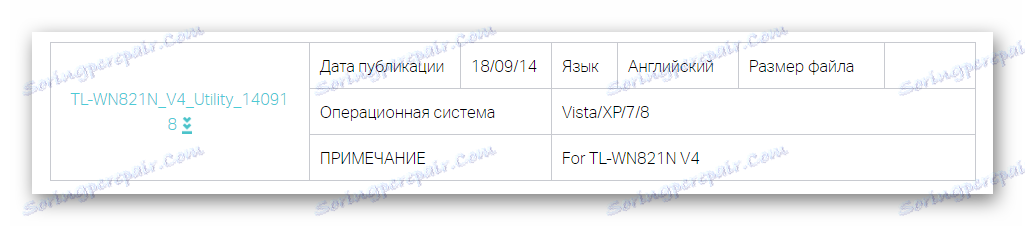
Мало чекања и сав потребан софтвер ће бити инсталиран на рачунару.
Метод 3: Програми треће стране
Постоје и посебне апликације које су погодне за било који уређај и могу, у року од неколико минута, пронаћи потребан софтвер и инсталирати га на ваш рачунар. Ако нисте чули за такве софтверске алате или једноставно не знате који је бољи, онда вам препоручујемо да прочитате чланак на нашој веб страници.
Прочитајте више: Најбољи програми за инсталирање драјвера

Омиљени кориснички програм је ДриверПацк Солутион . И то није само то, јер свако може бесплатно преузети са званичног сајта за програмера. Осим тога, добијате приступ огромној бази података о возачима, који се стално ажурира. Ако желите да сазнате више о софтверу и разумете како да га користите, препоручујемо вам да прочитате нашу лекцију која објашњава све нијансе рада с таквим софтвером једноставно и једноставно.
Прочитајте више: Како ажурирати управљачки програм на рачунару користећи ДриверПацк Солутион
Метод 4: Јединствени идентификатор уређаја
Сваки уређај има свој јединствени број. Овим бројем можете лако пронаћи управљачки програм и инсталирати га на рачунар. Ви-Фи адаптер ТП-Линк ТЛ-ВН821Н изгледа овако:
USBVID_0CF3&PID_1002
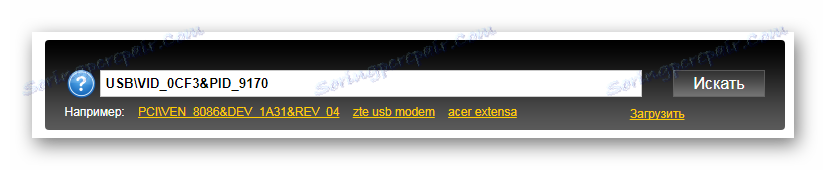
Ако не знате како пронаћи драјвер за Ви-Фи адаптер ТП-Линк ТЛ-ВН821Н по ИД-у, онда је најбоље упознати са нашим материјалом.
Прочитајте више: Претраживање возача по ИД-у хардвера
Метод 5: Стандардни Виндовс алати
Оперативни систем Виндовс садржи стандардне сервисе који могу да ажурирају и инсталирају управљачке програме. Међутим, многи сматрају ову могућност неефикасном. Али боље је да покушате све могуће опције, него да останете без резултата и да не покушате.

На нашем вебсајту ћете пронаћи најопштније објашњење како ова услуга ради, гдје га пронаћи и како то учинити како би се решио проблем са возачима.
Прочитајте више: Инсталирање управљачких програма са стандардним Виндовс алатима
Као резултат тога, размотрили смо чак 5 начина за инсталацију управљачког програма за Ви-Фи адаптер ТП-Линк ТЛ-ВН821Н. Захваљујући овом чланку можете лако пронаћи и преузети софтвер.